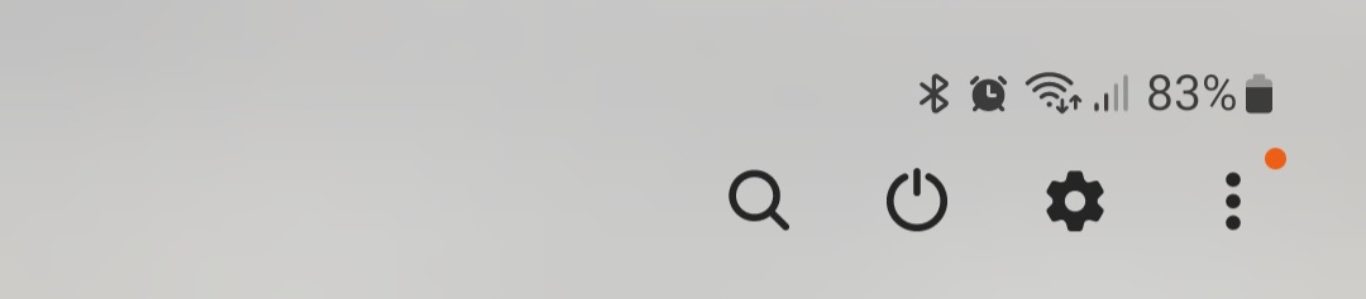Als ich meinen Beitrag über die wichtigen Aktualisierungen von Mozilla schrieb, ist mir aufgefallen, dass man doch auch mal den Übeblick bei den ganzen Emails, die man erhält, verlieren kann. Also sollte man sich eine Möglichkeit schaffen, dass dies nicht passiert.
Das Zauberwort für dieses Vorhaben heißt „Filter“. Ich arbeite selbst mit Filtern und finde diese Möglichkeit sehr gut, wenn man nicht unbedingt sein Postfach entleeren möchte.
Anwendungsgebiete für Filter sind z.B. Newsletter, die Sie von Ihrem Lieblingsforum erhalten und sammeln möchten, oder Emails zum gleichen Thema. Aber dies nur als Beispiele. Es gibt noch etliche weitere Einsatzmöglichkeiten.
Wie fangen wir also an, uns einen Überblick zu verschaffen? Wir schauen uns zuerst unseren Posteingang an. Haben wir wiederkehrende Emails von ein und derselben Adresse oder mit gleichen Begriffen im Betreff oder ähnliches? Ist dies der Fall, können wir uns hieraus einen gut funktionierenden Filter erstellen.
 Wir klicken mit der rechten Maustaste auf den Posteingang unseres Email-Kontos und wählen „Neuen Ordner“. Diesem Ordner wird eine sinnvolle Beschriftung gegeben, z.B. „Forum xyz“, wenn Sie Newsletter Ihres Lieblingsforums xyz aussortieren möchten.
Wir klicken mit der rechten Maustaste auf den Posteingang unseres Email-Kontos und wählen „Neuen Ordner“. Diesem Ordner wird eine sinnvolle Beschriftung gegeben, z.B. „Forum xyz“, wenn Sie Newsletter Ihres Lieblingsforums xyz aussortieren möchten.
In der darunterliegenden Klappliste können wir einstellen, von welchem Ordner unser „Forum xyz“ ein Unterordner werden soll. Sinnvoll ist hier natürlich der Posteingang. Da „Forum xyz“ im Posteingang erstellt wurde, ist der Posteingang auch voreingestellt. Jetzt muss der Vorgang gestartet werden, also klicken wir auf „Ordner erstellen.
Unser neu erstelltes „Forum xyz“ erscheint nun also unterhalb vom „Posteingang“. Der erste Schritt, sich einen Überblick zu verschaffen, ist getan.
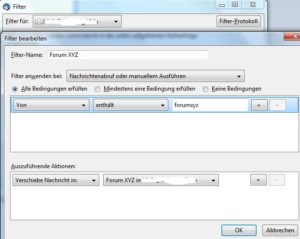 Nun legen wir den eigentlichen Filter an. Dazu klicken wir Mozilla Thunderbird oben in der Menüleiste auf Extras -> Filter. Es öffnet sich ein neues Fenster, das uns alle Filter auflistet. Dort klicken wir auf „Neu“. Es öffnet sich wieder ein neues Fenster, in welchem wir die notwendigen Einstellungen treffen können. Im nebenstehenden Bild sehen Sie die Einstellmöglichkeiten (zum Vergrößern bitte auf das Bild klicken).
Nun legen wir den eigentlichen Filter an. Dazu klicken wir Mozilla Thunderbird oben in der Menüleiste auf Extras -> Filter. Es öffnet sich ein neues Fenster, das uns alle Filter auflistet. Dort klicken wir auf „Neu“. Es öffnet sich wieder ein neues Fenster, in welchem wir die notwendigen Einstellungen treffen können. Im nebenstehenden Bild sehen Sie die Einstellmöglichkeiten (zum Vergrößern bitte auf das Bild klicken).
Die weiteren Filtermöglichkeiten sind Betreff, Inhalt, Datum, Von, An, Größe und weitere. Sie können danach filtern, ob der zu filternde Begriff enthalten sein soll, nicht enthalten sein soll, genau das gesuchte Feld sein soll, das gesuchte Feld beginnen oder beenden lassen soll.
Abschließend klicken wir noch zum Bestätigen unserer Einstellungen auf OK. Damit schließt sich das Fenster, und der Filter ist erstellt. In der Filterübersicht können wir nun auf „Jetzt ausführen“ klicken, um gleich feststellen zu können, ob unser Filter seine Wirkung zeigt. Dazu rufen wir uns unseren „Filter XYZ“-Ordner auf. Dort sollten nun die nach unseren Einstellungen gefilterten Emails liegen.
Ist dies der Fall, funktioniert unser Filter. Kommen nun neue Emails an, wird das Email-Konto wie bisher dick hinterlegt und die eingegangene Email mit dem Filter überprüft und im Ordner einsortiert. Dieser wird dann auch dick und trägt hinter dem Namen eine „(1)“.
So behalten Sie Ihre Emails etwas besser im Überblick. Möglicherweise ist Ihnen das Vorgehen, wie ich es beschrieben habe, ja schon bekannt. Aber vielleicht ist dies auch nicht der Fall. Dann könnte Ihnen diese anleitung durchaus weiterhelfen.